Win10禁用服务提升性能指南
今日不肯埋头,明日何以抬头!每日一句努力自己的话哈哈~哈喽,今天我将给大家带来一篇《Win10可禁用服务优化性能清单》,主要内容是讲解等等,感兴趣的朋友可以收藏或者有更好的建议在评论提出,我都会认真看的!大家一起进步,一起学习!
禁用非核心后台服务可显著提升Windows 10性能。首先关闭Connected User Experiences and Telemetry以减少数据收集;接着禁用SysMain服务,避免SSD过度读写;停用Windows Search服务可释放磁盘资源;不使用蓝牙时关闭Bluetooth Support Service和Handsfree Service;家庭组与网络发现相关服务(HomeGroup Listener、Provider、SSDP Discovery、UPnP Device Host)在个人场景中可安全禁用;最后关闭Windows Error Reporting和Program Compatibility Assistant Service以减少系统负担。通过services.msc管理器逐一设置启动类型为“禁用”并停止运行,重启后生效,能有效优化系统响应速度与资源占用。
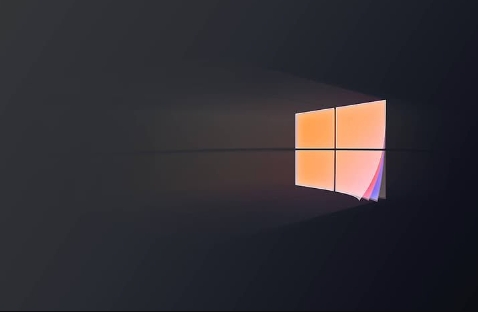
如果您发现Windows 10系统运行缓慢、响应迟钝,很可能是后台不必要的服务占用了宝贵的CPU、内存和磁盘资源。通过禁用特定的非核心服务,可以有效释放系统性能。以下是多种可安全禁用以优化性能的服务及操作方法。
本文运行环境:Dell XPS 13,Windows 10 专业版
一、禁用数据收集与遥测服务
Connected User Experiences and Telemetry(即DiagTrack)服务负责向微软发送系统使用情况和诊断数据。该服务在后台持续运行,会占用CPU周期和网络带宽,对普通用户而言并无必要,禁用后能显著减少后台活动。
1、按下Win + R组合键打开“运行”窗口。
2、输入services.msc并按回车,打开服务管理器。
3、在服务列表中找到Connected User Experiences and Telemetry,双击打开其属性。
4、将“启动类型”设置为禁用,如果服务正在运行则先点击“停止”按钮。
5、点击“应用”和“确定”保存设置。
二、关闭Superfetch/SysMain服务
SysMain(旧称Superfetch)旨在预加载常用程序到内存以提升速度,但该技术针对机械硬盘设计。对于使用SSD的现代电脑,此服务会产生大量无意义的磁盘读写,反而增加系统负担,导致磁盘占用率居高不下。
1、在“服务”管理器中找到SysMain服务。
2、双击打开其属性,将“启动类型”改为禁用。
3、若服务状态为“正在运行”,请点击“停止”按钮终止进程。
4、确认更改并关闭窗口,重启后生效。
三、停用Windows Search索引服务
Windows Search服务会持续索引文件内容以便快速搜索,但此过程极其消耗磁盘I/O资源,尤其在开机和文件变动时。若您使用Everything等第三方工具进行文件查找,完全可禁用此服务以换取更流畅的系统体验。
1、在“服务”管理器中定位到Windows Search服务。
2、双击进入属性,先点击“停止”按钮结束当前运行的服务。
3、将“启动类型”下拉菜单选择为禁用。
4、点击“应用”保存配置,之后系统的全局搜索功能将不再自动索引文件。
四、禁用蓝牙相关服务
Bluetooth Support Service和Bluetooth Handsfree Service用于支持蓝牙音频和通话设备。若您不使用蓝牙耳机、键盘或鼠标,这些服务纯属冗余,不仅占用内存,还可能导致蓝牙适配器间歇性唤醒,影响系统稳定性与续航。
1、在服务列表中查找Bluetooth Support Service和Bluetooth Handsfree Service。
2、分别双击打开每个服务的属性窗口。
3、将两者的“启动类型”均设置为禁用,并确保服务已停止。
4、确认设置后关闭窗口,彻底切断蓝牙后台活动。
五、关闭家庭组与网络发现服务
HomeGroup Listener和HomeGroup Provider服务用于组建家庭网络共享,但在多数个人使用场景中极少用到。同时,SSDP Discovery和UPnP Device Host服务会主动探测局域网设备,产生不必要的网络流量和安全风险。
1、在“服务”管理器中找到HomeGroup Listener、HomeGroup Provider、SSDP Discovery和UPnP Device Host。
2、逐一打开其属性,将“启动类型”设为禁用。
3、对每个服务执行“停止”操作,立即终止其运行。
4、应用所有更改,减少网络层面的后台干扰。
六、禁用错误报告与兼容性助手
Windows Error Reporting Service会在程序崩溃时收集信息并提示发送给微软,而Program Compatibility Assistant Service则持续扫描旧版程序。两者均非系统必需,且频繁的扫描和报告动作会影响系统响应速度。
1、在服务管理器中找到Windows Error Reporting Service和Program Compatibility Assistant Service。
2、分别打开属性,将“启动类型”修改为禁用。
3、点击“停止”按钮关闭正在运行的服务实例。
4、保存设置,避免因错误处理和兼容性检查拖慢系统。
文中关于的知识介绍,希望对你的学习有所帮助!若是受益匪浅,那就动动鼠标收藏这篇《Win10禁用服务提升性能指南》文章吧,也可关注golang学习网公众号了解相关技术文章。
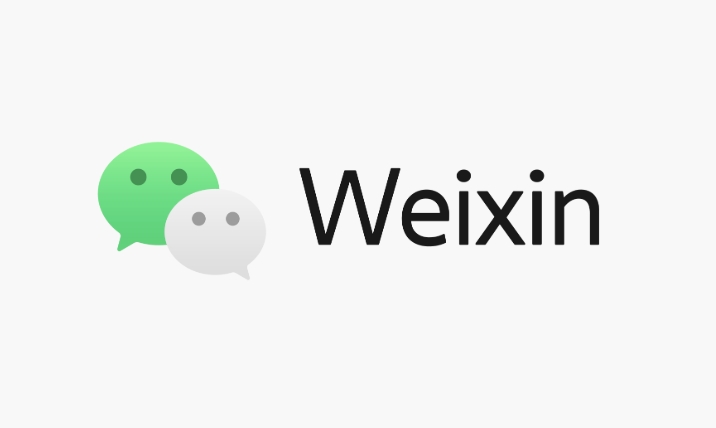 微信转账延迟到账怎么设置
微信转账延迟到账怎么设置
- 上一篇
- 微信转账延迟到账怎么设置
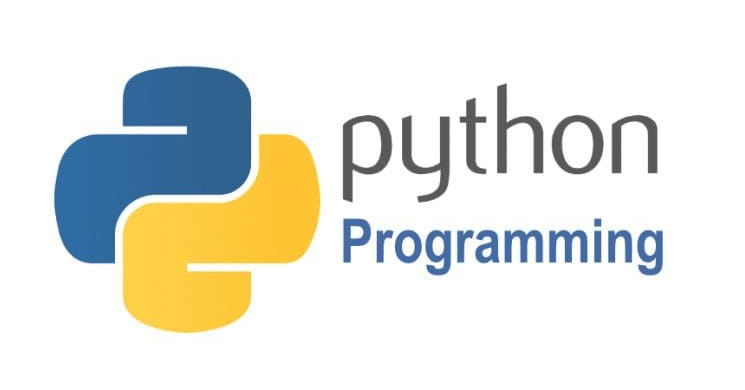
- 下一篇
- Python数据看板开发:Dash框架全解析
-

- 文章 · 软件教程 | 5小时前 |
- Coremail手机版下载与安装教程
- 463浏览 收藏
-

- 文章 · 软件教程 | 5小时前 |
- 汽水音乐官网链接及网页入口
- 468浏览 收藏
-

- 文章 · 软件教程 | 5小时前 |
- 天猫双11满减攻略与红包叠加方法
- 198浏览 收藏
-

- 文章 · 软件教程 | 5小时前 |
- PPT批量改字体技巧全攻略
- 172浏览 收藏
-

- 文章 · 软件教程 | 5小时前 |
- MSN登录入口官网最新链接2025
- 144浏览 收藏
-

- 文章 · 软件教程 | 5小时前 |
- B站官网登录入口及网页登录教程
- 492浏览 收藏
-

- 文章 · 软件教程 | 5小时前 |
- 开启WindowsDefender勒索防护,文件更安全
- 142浏览 收藏
-

- 文章 · 软件教程 | 5小时前 |
- 小红书官网入口及登录方法详解
- 441浏览 收藏
-

- 文章 · 软件教程 | 5小时前 |
- NVIDIA控制面板右键消失怎么恢复?
- 184浏览 收藏
-

- 前端进阶之JavaScript设计模式
- 设计模式是开发人员在软件开发过程中面临一般问题时的解决方案,代表了最佳的实践。本课程的主打内容包括JS常见设计模式以及具体应用场景,打造一站式知识长龙服务,适合有JS基础的同学学习。
- 543次学习
-

- GO语言核心编程课程
- 本课程采用真实案例,全面具体可落地,从理论到实践,一步一步将GO核心编程技术、编程思想、底层实现融会贯通,使学习者贴近时代脉搏,做IT互联网时代的弄潮儿。
- 516次学习
-

- 简单聊聊mysql8与网络通信
- 如有问题加微信:Le-studyg;在课程中,我们将首先介绍MySQL8的新特性,包括性能优化、安全增强、新数据类型等,帮助学生快速熟悉MySQL8的最新功能。接着,我们将深入解析MySQL的网络通信机制,包括协议、连接管理、数据传输等,让
- 500次学习
-

- JavaScript正则表达式基础与实战
- 在任何一门编程语言中,正则表达式,都是一项重要的知识,它提供了高效的字符串匹配与捕获机制,可以极大的简化程序设计。
- 487次学习
-

- 从零制作响应式网站—Grid布局
- 本系列教程将展示从零制作一个假想的网络科技公司官网,分为导航,轮播,关于我们,成功案例,服务流程,团队介绍,数据部分,公司动态,底部信息等内容区块。网站整体采用CSSGrid布局,支持响应式,有流畅过渡和展现动画。
- 485次学习
-

- ChatExcel酷表
- ChatExcel酷表是由北京大学团队打造的Excel聊天机器人,用自然语言操控表格,简化数据处理,告别繁琐操作,提升工作效率!适用于学生、上班族及政府人员。
- 3182次使用
-

- Any绘本
- 探索Any绘本(anypicturebook.com/zh),一款开源免费的AI绘本创作工具,基于Google Gemini与Flux AI模型,让您轻松创作个性化绘本。适用于家庭、教育、创作等多种场景,零门槛,高自由度,技术透明,本地可控。
- 3393次使用
-

- 可赞AI
- 可赞AI,AI驱动的办公可视化智能工具,助您轻松实现文本与可视化元素高效转化。无论是智能文档生成、多格式文本解析,还是一键生成专业图表、脑图、知识卡片,可赞AI都能让信息处理更清晰高效。覆盖数据汇报、会议纪要、内容营销等全场景,大幅提升办公效率,降低专业门槛,是您提升工作效率的得力助手。
- 3424次使用
-

- 星月写作
- 星月写作是国内首款聚焦中文网络小说创作的AI辅助工具,解决网文作者从构思到变现的全流程痛点。AI扫榜、专属模板、全链路适配,助力新人快速上手,资深作者效率倍增。
- 4528次使用
-

- MagicLight
- MagicLight.ai是全球首款叙事驱动型AI动画视频创作平台,专注于解决从故事想法到完整动画的全流程痛点。它通过自研AI模型,保障角色、风格、场景高度一致性,让零动画经验者也能高效产出专业级叙事内容。广泛适用于独立创作者、动画工作室、教育机构及企业营销,助您轻松实现创意落地与商业化。
- 3802次使用
-
- pe系统下载好如何重装的具体教程
- 2023-05-01 501浏览
-
- qq游戏大厅怎么开启蓝钻提醒功能-qq游戏大厅开启蓝钻提醒功能教程
- 2023-04-29 501浏览
-
- 吉吉影音怎样播放网络视频 吉吉影音播放网络视频的操作步骤
- 2023-04-09 501浏览
-
- 腾讯会议怎么使用电脑音频 腾讯会议播放电脑音频的方法
- 2023-04-04 501浏览
-
- PPT制作图片滚动效果的简单方法
- 2023-04-26 501浏览






